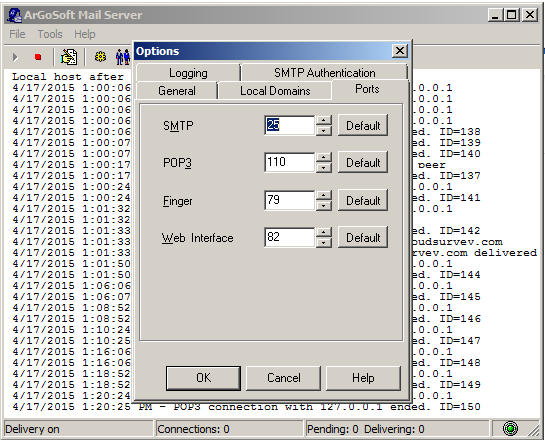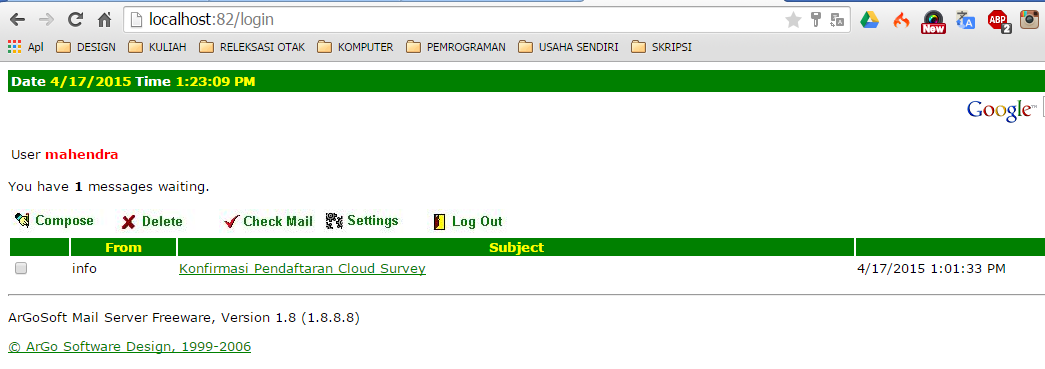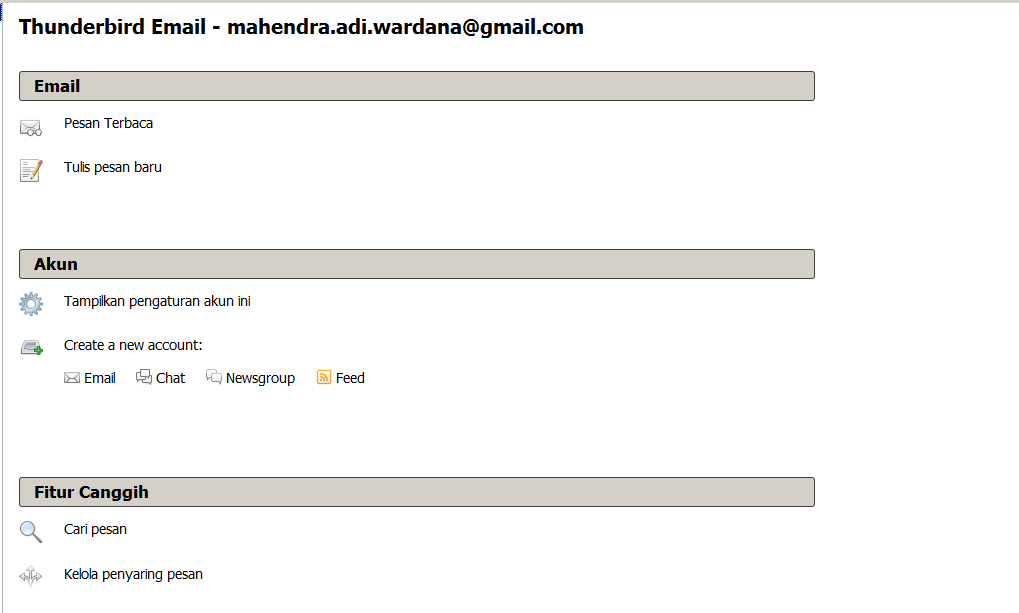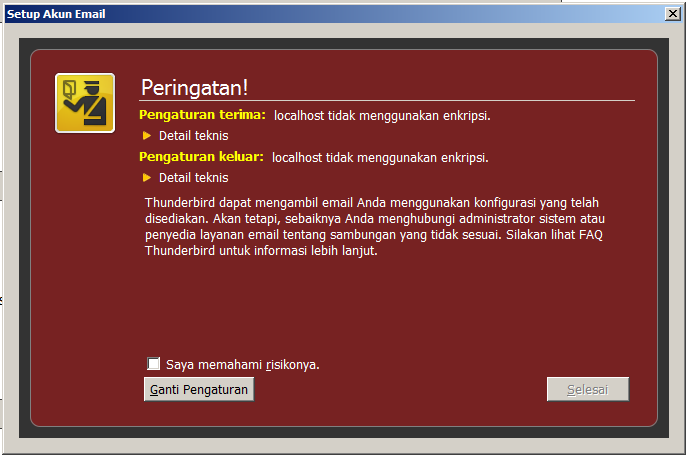Sunday 25 October 2015
Friday 10 July 2015
Gemastik 8 Kategori Perangkat Lunak - Cloud Multipurpose Survey
Thursday 11 June 2015
Jasa Pembuatan Website di Bali, Toko Online, SEO dan Web Wisata
Halo, saya baru membuat Personal Web saya dengan alamat www.mahendrawardana.com yang tujuannya menyediakan jasa pembuatan website di bali, Toko Online, Web Wisata dan SEO. Pembutan website dengan berbagai jenis dilayani pada web www.mahendrawardana.com . Jika ada pertanyaan ataupun kebingungan bagaimana cara memasarkan usaha Anda menggunakan Website, bisa melakukan konsul pada website www.mahendrawardana.com.
Harga yang dikeluarkan untuk membuat website sebanding dengan fasilitas yang diberikan. Anda tidak akan kecewa terhadap pelayanan www.mahendrawardana.com. Untuk memudahkan memilih pembuatan website di Bali, disediakan Paket Web Desain Bali, mulai dari Paket Small dengan harga 2.000.000, Paket Medium dengan harga 3.000.000, Paket Pro 4.000.000 hingga paket Ultra dengan harga 5.000.000.
Paket Web Desain Bali tersebut, untuk memudahkan pelanggan memilih pembuatan website. Namun terdapat juga Paket Custome untuk menyesuaikan dengan kebutuhan website pelanggan.
Jadi, silahkan kembangkan usaha Amda di dunia Internet melalui Media Website dengan Jasa Pembuatan Website di Bali pada alamat www.mahendrawardana.com
Friday 1 May 2015
Superman Is Dead - Sunset di Tanah Anarki Social Evening EED Undiksha
Friday 17 April 2015
Cara Menggabungkan Argosoft Mail Server dengan Thunderbird
Ini postingan pertama saya di bulan April 2015, sebelumnya sudah lama rasanya tidak memposting sesuatu hal yang menarik. Hal yang menarik bagi saya yang sebaiknya diketahui teman-teman adalah Cara Menggabungkan Argosoft Mail Server dengan Thunderbird. Kalau yang sudah tahu caranya, bisa berikan komentar dan yang belum tahu bisa ikuti caranya dan yang sudah tahu tapi error, bisa ikut lalu bertanya :D.
Oke, langsung saja.
Software yang perlu dipersiapkan sebagai berikut:
1. Argosoft Mail Server.
Jika sudah download semuanya, mari diracik sedikit kedua software tersebut. Jika tidak ada gambar panduan, tutorial rasanya kurang menarik ya (Menurut saya, :D ), Oke ini racikannya.
1. Silahkan anda Instal Argosoft Mail Server, mudah kok, tinggal next saja (sepertinya :D)
2. Buka Aplikasi Argosoft Mail Server yang sudah terinstal, lalu configurasi seperti dibawah ini:
a. Antarmuka Argosoft setelah dibuka.
Jika diakses di browser, ketikkan alamatnya yaitu localhost:82 / 127.0.0.1:82 (sesuai dengan nilai port yang anda berikan tadi). Jika sudah, tampilannya akan seperti ini. Oiya, jangan lupa Username dan Password yang anda buat tadi.
1. Buka Mozilla Thunderbird, kurang lebih tampilannya seperti ini